Hyper-Vでディスク空き容量がなくなった
それは、Hyper-Vの仮想マシンでWindows10を動かしていた時のことです。
突然のディスク空き容量無しのメッセージが表示され、エクスプローラーで確認したら、ほんとに無い。
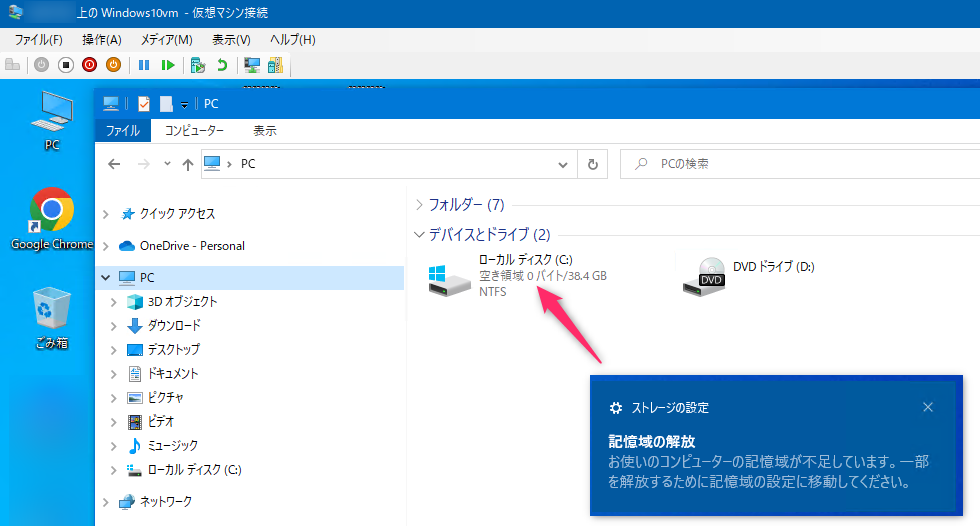
あれ?
環境構築する時に、ディスク容量は固定ではなく無制限指定にしたので、ホストPCのディスク空き容量が十分なら限界まで使ってくれるものだと思っていましたが、どうやらそうではないようです。
ホストのディスクというかSSDには100GB以上の空き容量があるのに、なぜ仮想OS上で上限約40GBのディスクになってしまっているようです。
こんな時は、Cドライブの領域を拡張することで空き容量を増やすことができます。
Cドライブの領域を拡張する
仮想マシン側のWindows10のPCを右クリックして「管理」をクリックします。
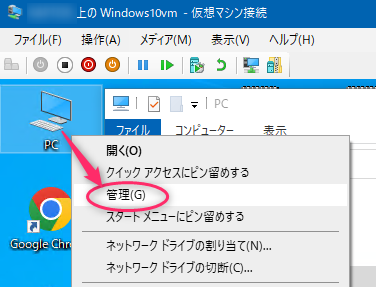
コンピュータの管理ウインドウが起動したら、ディスクの管理をクリックします。
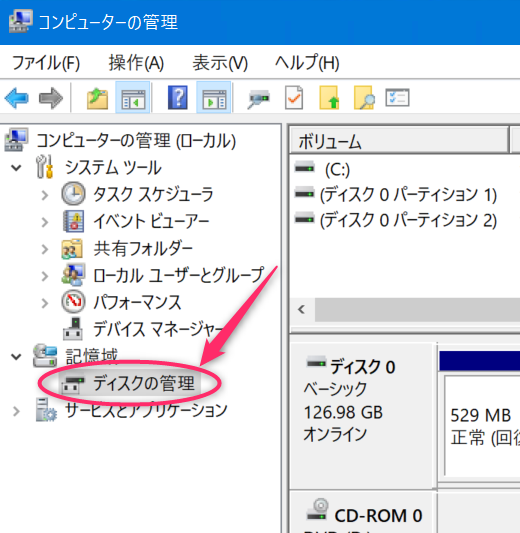
右側に仮想マシンのWindows10上で認識しているディスクが表示されます。すると、未割り当て領域が存在していることがわかります。

この未割り当て領域を右クリックして、ボリュームの拡張をクリックします。
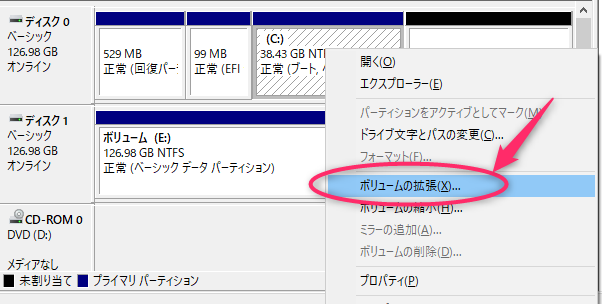
ボリュームの拡張ウィザード
ここからは簡単で、必要な情報を入力して進んでいくだけです。
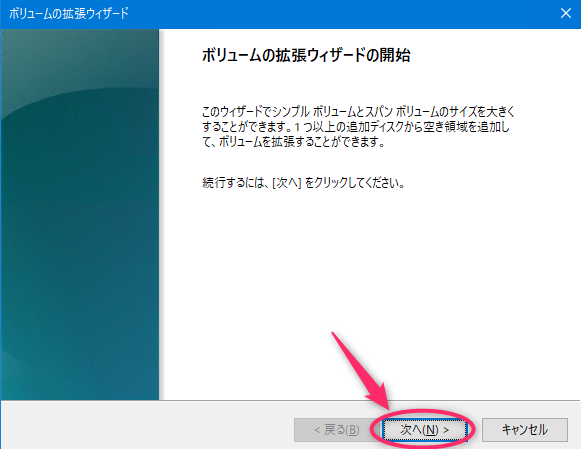
既に拡張候補が選択されたディスクとして表示されていますので、①でディスクサイズを指定して②次へ進みます。敢えて小さいドライブを作りたいとかでなければそのまま数値は変更しなくてよいと思います。
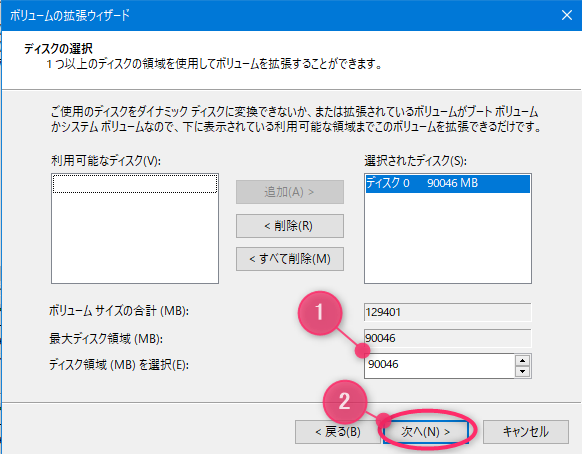
最後に選択内容を確認して、完了ボタンをクリックすれば拡張完了です。
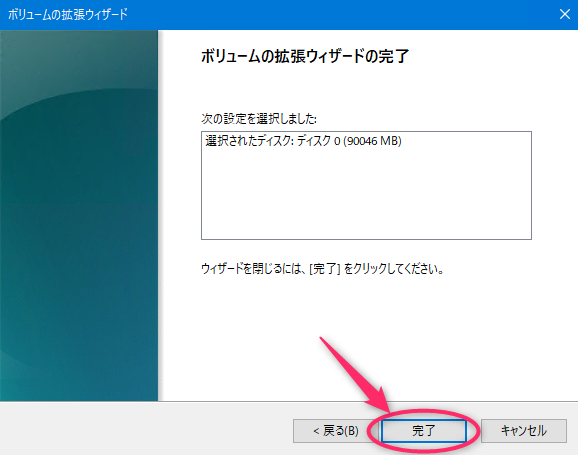
Cドライブ拡張結果の確認
さきほどのディスクの管理画面で確認すると、このようにCドライブの領域が拡張されています。

エクスプローラーで確認してみても、このようにディスク最大容量が増加して、空き容量の確保に成功です。
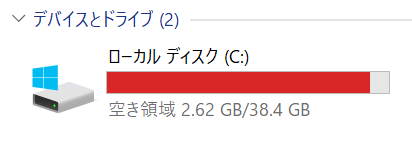
↓
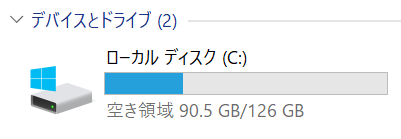
Cドライブのサイズ拡張ではなく、新しくドライブを追加して空き領域を増やす方法もあります。やり方を知りたい方はこちらをご覧ください。

 この記事にはプロモーションが含まれていることがあります
この記事にはプロモーションが含まれていることがあります


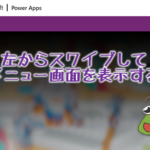
コメント